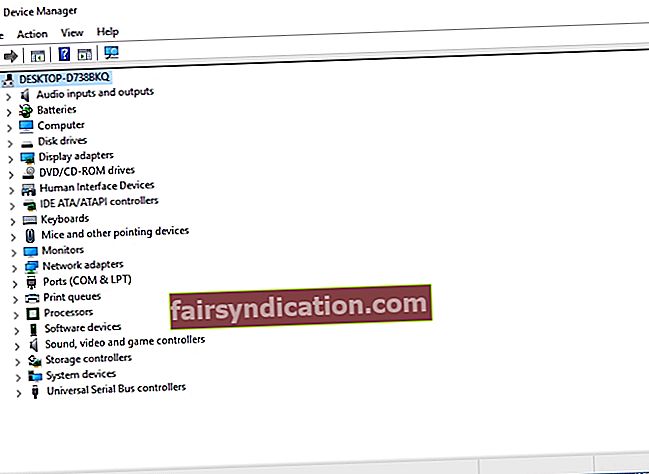बीएसओडी या मौत की ब्लूस्क्रीन दिखाई देने के कई कारण हैं। यदि आपका लैपटॉप या डेस्कटॉप विंडोज ओएस पर चल रहा है, तो आपके सामने आने वाली समस्याओं में से एक नॉनपेजेड एरिया त्रुटि में पेज फॉल्ट है। यह समस्या कष्टप्रद हो सकती है, क्योंकि यह एक स्वचालित पुनरारंभ द्वारा अस्थायी रूप से मरम्मत की जा सकती है।
यदि इसे अनसुलझा छोड़ दिया जाता है, तो यह त्रुटि आपके कंप्यूटर के लिए बड़ी समस्या बन सकती है। कुछ मामलों में, उपयोगकर्ताओं को उनके बूट अप करने के मिनट के भीतर गैर-पृष्ठांकित क्षेत्र में पृष्ठ दोष का सामना करना पड़ता है। इसके परिणामस्वरूप हानिकारक पुनरारंभ लूप होता है। इस त्रुटि के कुछ प्रतिकूल प्रभाव यहां दिए गए हैं:
- बार-बार क्रैश होने वाला OS
- खोया मूल्यवान डेटा
- हार्डवेयर का ठीक से काम न करना
- विंडोज ओएस पर दुर्गम कार्यक्रम
आप Windows 10, 8/8.1, और 7 के साथ-साथ Windows Vista और XP में गैर-पृष्ठांकित क्षेत्र BSOD में पृष्ठ दोष का सामना कर सकते हैं। आपको दिखाई देने वाली कुछ त्रुटियों में निम्न शामिल हैं:
- रोकें: 0X00000050 (00000050 त्रुटि)
- रोकें: 0x50 आदि
- ड्राइवर के नाम जैसे ntfs.sys या ntoskrnl.exe
अगर आप पेज फॉल्ट इन नॉनपेजेड एरिया एरर को ठीक करना चाहते हैं, तो इस लेख को पढ़ते रहें और इस समस्या के विभिन्न समाधान खोजें।
पहला तरीका: Windows उन्नत विकल्प का उपयोग करना
इस त्रुटि को ठीक करने के लिए आप जिन विधियों का उपयोग कर सकते हैं उनमें से एक है आपके कंप्यूटर के अंतिम ज्ञात अच्छे कॉन्फ़िगरेशन को पुनर्स्थापित करना। इस पद्धति के साथ, त्रुटि दिखने से पहले आपका पीसी अपनी हाल की सेटिंग्स पर वापस जाने में सक्षम होगा। यहाँ कदम हैं:
- अपने कंप्यूटर को पूरी तरह से बंद कर दें।
- अपने कंप्यूटर को चालू करें। बूट करते समय आपको सफेद टेक्स्ट वाली एक काली स्क्रीन दिखनी चाहिए।
- अपने कीबोर्ड पर, F8 दबाएं (या F2 अगर आपको F8 कुंजी के साथ परिणाम दिखाई नहीं देता है)।
- F8 कुंजी को तब तक दबाए रखें जब तक कि आप Windows उन्नत विकल्प मेनू न देख लें।
- एक बार जब आप मेनू पर पहुंच जाते हैं, तो अंतिम ज्ञात अच्छा कॉन्फ़िगरेशन विकल्प देखें और फिर एंटर दबाएं।
आपके कंप्यूटर को उनके अंतिम ज्ञात अच्छे कॉन्फ़िगरेशन में सेटिंग्स के साथ शुरू होना चाहिए। गैर-पृष्ठांकित क्षेत्र त्रुटि में पृष्ठ दोष अस्थायी रूप से बंद हो जाना चाहिए।
- अपने कंप्यूटर को पुनरारंभ करें, लेकिन F8 (या F2) दबाने के बजाय, F12 दबाएं (या F10 यदि आप F12 कुंजी के साथ परिणाम नहीं देखते हैं)।
- कुछ सेकंड के लिए F12 कुंजी दबाए रखें। आपको एक नया मेनू दिखाई देगा, और आपको अक्षम मेमोरी कैश विकल्प का चयन करना चाहिए।
- एक बार चयन करने के बाद, अपने कंप्यूटर को पुनरारंभ करें और इसे पूरी तरह से बूट होने दें।
- बूट करने के बाद, अपने कीबोर्ड पर विंडोज + आर दबाएं और "chkdsk /f /r C:" टाइप करें (कोई उद्धरण नहीं)। एंटर दबाएं।
कमांड त्रुटियों के लिए डिस्क की जांच करेगा और आपकी हार्ड ड्राइव पर किसी भी समस्या को ठीक करेगा। जांचें कि क्या चरणों ने पृष्ठ दोष को गैर-पृष्ठांकित क्षेत्र त्रुटि में समाप्त कर दिया है।
दूसरी विधि: स्वचालित पेजिंग को अक्षम करना
एक अन्य तरीका जो विंडोज ओएस में नॉनपेजेड एरिया एरर में पेज फॉल्ट को ठीक कर सकता है, वह है ऑटोमैटिक पेजिंग को डिसेबल करना। नीचे दिए गए चरणों का पालन करें:
- My Computer पर जाएं और उस पर राइट-क्लिक करें।
- गुण चुनें, उन्नत सिस्टम सेटिंग्स पर जाएँ और फिर प्रदर्शन सेटिंग्स पर जाएँ। एडवांस टैब चुनें।
- चेंज का चयन करें और फिर "ऑटोमैटिकली मैनेज पेजिंग फाइल साइज फॉर ऑल ड्राइव्स" के विकल्प को अनचेक करें।
- पिछले स्टेप को पूरा करने के बाद OK पर क्लिक करें और सेटिंग्स को सेव करें।
- अपने कंप्यूटर को पुनरारंभ।
तीसरा तरीका: दोषपूर्ण डिवाइस ड्राइवरों को अक्षम और अद्यतन करना
नॉनपेजेड एरिया में इस पेज फॉल्ट का कारण बनने वाली चीजों में से एक आपके कंप्यूटर पर एक दोषपूर्ण डिवाइस ड्राइवर है। इस मामले में, आप दूषित ड्राइवर को अपडेट, अक्षम, अनइंस्टॉल या पुनर्स्थापित कर सकते हैं। नीचे दिए गए चरणों का पालन करें:
- कंट्रोल पैनल पर जाएं और डिवाइस मैनेजर चुनें। आप विंडोज +आर पर भी क्लिक कर सकते हैं, "devmgmt.msc" टाइप करें (कोई उद्धरण नहीं), और एंटर दबाएं।
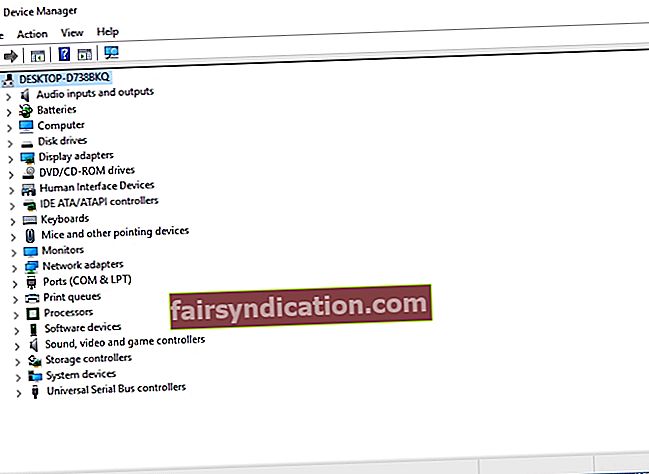
- पीले विस्मयादिबोधक चिह्न वाले ड्राइवरों की तलाश करें। ड्राइवर पर राइट-क्लिक करें, अपडेट ड्राइवर सॉफ़्टवेयर चुनें और निर्देशों का पालन करें।
- यदि उपरोक्त चरण काम नहीं करता है, तो दोषपूर्ण ड्राइवर को अक्षम या अनइंस्टॉल करें।
यदि आप दूषित डिवाइस ड्राइवरों को ठीक करने का अधिक सुविधाजनक और तेज़ तरीका चाहते हैं, तो आदर्श विकल्प Auslogics Driver Updater का उपयोग करना है। जब आप इस प्रोग्राम को चलाते हैं, तो यह स्वचालित रूप से आपके कंप्यूटर को ड्राइवर समस्याओं के लिए स्कैन करेगा। आपको पुराने, भ्रष्ट या लापता ड्राइवरों की पूरी रिपोर्ट मिल जाएगी। कार्यक्रम के माध्यम से, आप निर्माता द्वारा अनुशंसित नवीनतम संस्करण में ड्राइवरों को आसानी से अपडेट कर सकते हैं।

चौथा तरीका: अपने RAM की समस्याओं को ठीक करें
आपके कंप्यूटर की रैम की समस्या त्रुटि के पीछे एक और कारण हो सकती है। इस मामले में, विंडोज मेमोरी डायग्नोस्टिक चलाने के लिए आदर्श समाधान होगा। यदि आपने निर्धारित किया है कि त्रुटि का स्रोत RAM से आया है, तो नीचे दिए गए चरणों का पालन करें:
- अपने कंप्यूटर को पूरी तरह से बंद कर दें।
- बैटरी निकालें और सभी पावर कॉर्ड को अनप्लग करें।
- रैम स्ट्रिप को डिस्कनेक्ट करें।
- रैम स्ट्रिप को सही ढंग से फिर से लगाएं।
- अपने कंप्यूटर को पुनरारंभ करें और जांचें कि क्या नॉनपेजेड एरिया में पेज फॉल्ट को ठीक किया गया है।
अपने कंप्यूटर को बूट करने के ठीक बाद नॉनपेजेड एरिया में पेज फॉल्ट को ठीक करना
कुछ मामले ऐसे होते हैं जब आप अपना कंप्यूटर शुरू करने के ठीक बाद मौत की नीली स्क्रीन दिखाई देते हैं। इस मामले में, हम अनुशंसा करते हैं कि आप सुरक्षित मोड में बूट करें और नीचे दिए गए निर्देशों का पालन करें:
- लॉक स्क्रीन पर, पावर बटन पर क्लिक करें।
- शिफ्ट की को दबाकर रखें और फिर रिस्टार्ट पर क्लिक करें। शिफ्ट की को तब तक दबाए रखें जब तक आप बदलाव न देखें। आपको "कृपया प्रतीक्षा करें" या कुछ और जैसा संदेश दिखाई दे सकता है।
- कुछ सेकंड के बाद, आपको एक नई विंडो पर ले जाया जाएगा। इस धागे का पालन करें:
- समस्या निवारण -> उन्नत विकल्प -> स्टार्टअप सेटिंग्स
- यह आदेश आपके कंप्यूटर को पुनरारंभ करना चाहिए।
- अपने कंप्यूटर को पुनरारंभ करने के बाद, आप सुरक्षित मोड के लिए मूल विकल्प देखेंगे।
- फिर आपको मिनीडंप बनाने के लिए अपने पीसी को कॉन्फ़िगर करना होगा। यदि आप डंप फ़ाइल बनाना नहीं जानते हैं, तो आप Microsoft उत्तर फ़ोरम में मॉडरेटर से परामर्श कर सकते हैं।
- अपने कंप्यूटर को पुनरारंभ।
- आप सामान्य बूट मोड पर लौटने में सक्षम होंगे। यदि आप फिर से गैर-पृष्ठांकित क्षेत्र में पृष्ठ दोष त्रुटि का सामना करते हैं, तो आपका कंप्यूटर एक मिनीडंप फ़ाइल बनाएगा।
- एक बार और, सुरक्षित मोड में बूट करें।
- ब्लूस्क्रीन व्यूअर पर, डंप फ़ाइल खोलें।
- आपको उस ड्राइवर या सेवाओं को देखने में सक्षम होना चाहिए जो आपके कंप्यूटर पर समस्याएँ उत्पन्न करती हैं।
- यहां से, आप ड्राइवर अपडेटर या Auslogics Registry Cleaner जैसे प्रोग्राम का उपयोग कर सकते हैं। आपको अपनी विंडोज रजिस्ट्री पर दोषपूर्ण ड्राइवरों को ठीक करने या दोहराए जाने वाले या अमान्य प्रविष्टियों को साफ करने में सक्षम होना चाहिए।
क्या हमने इस त्रुटि के अन्य समाधानों को याद किया?
हम आपके विचार सुनना चाहेंगे! नीचे टिप्पणी करके हमें बताएं!